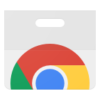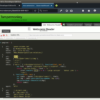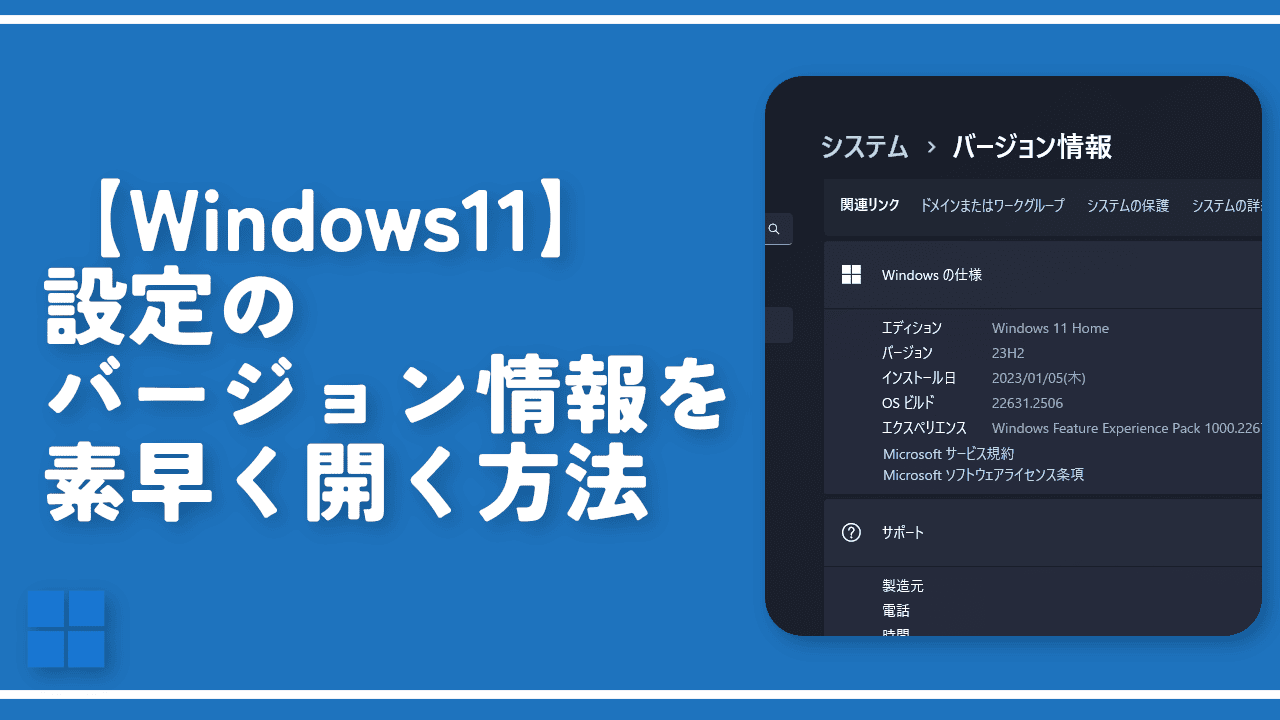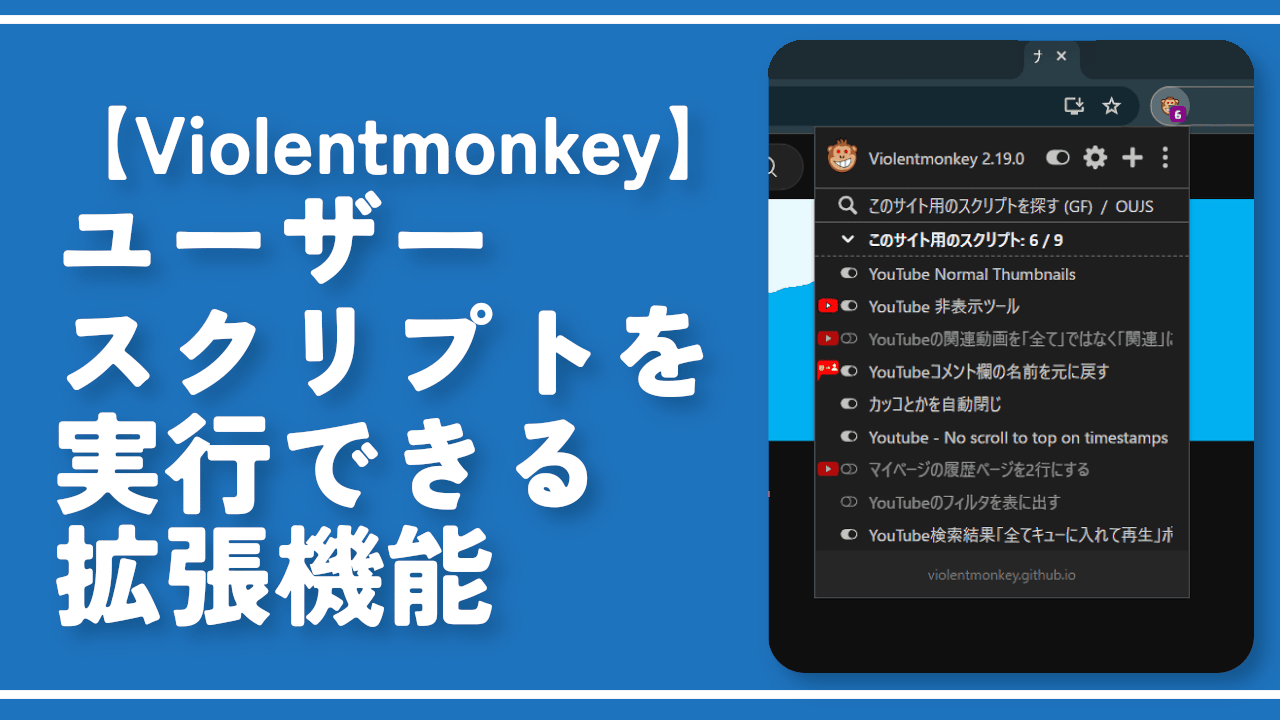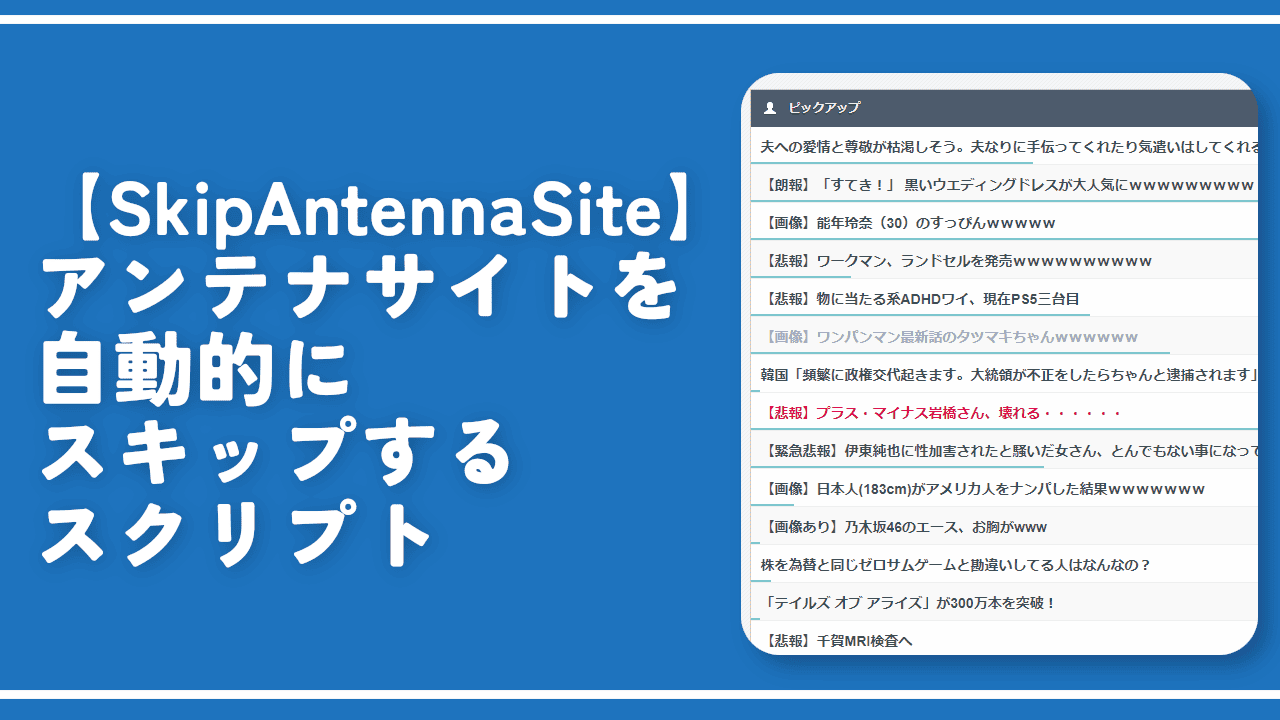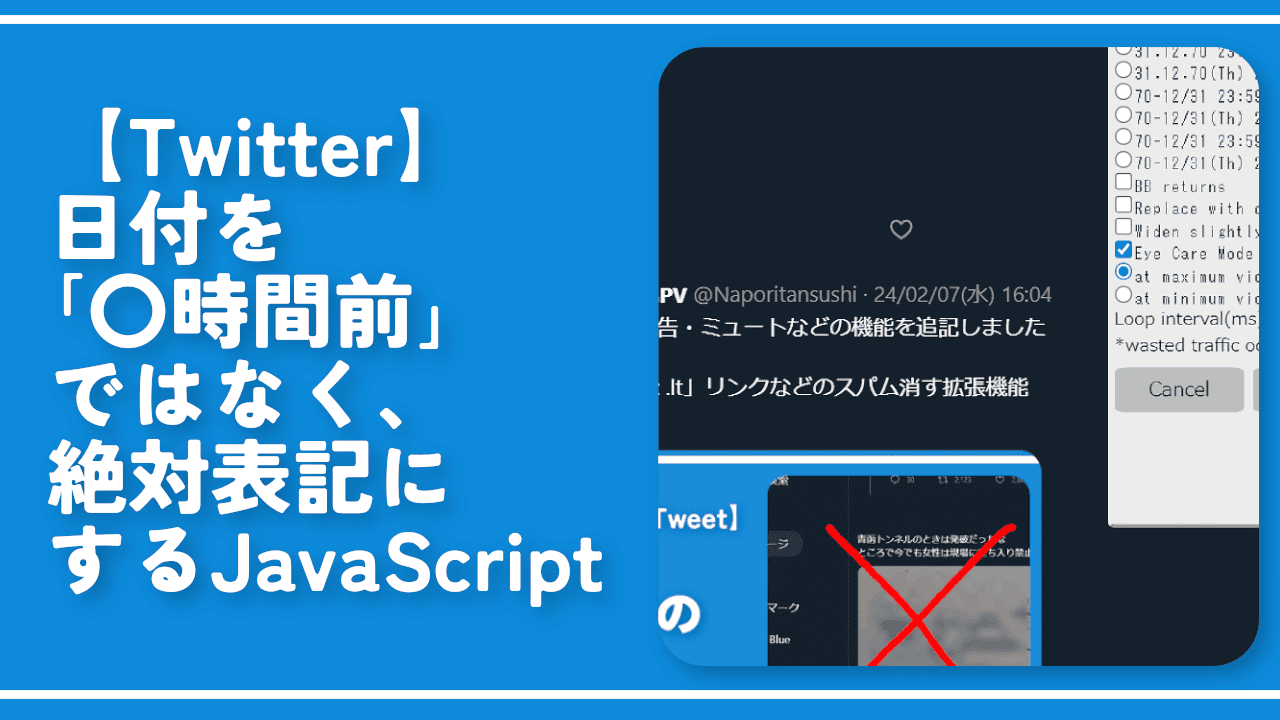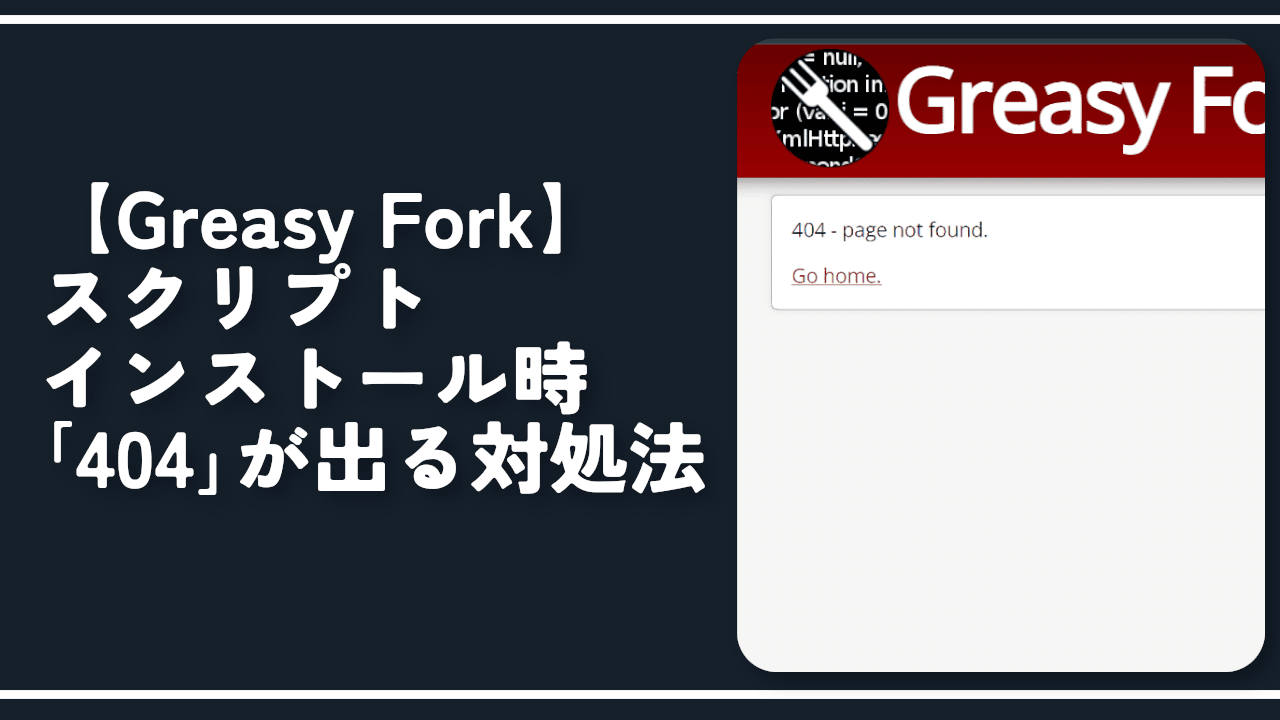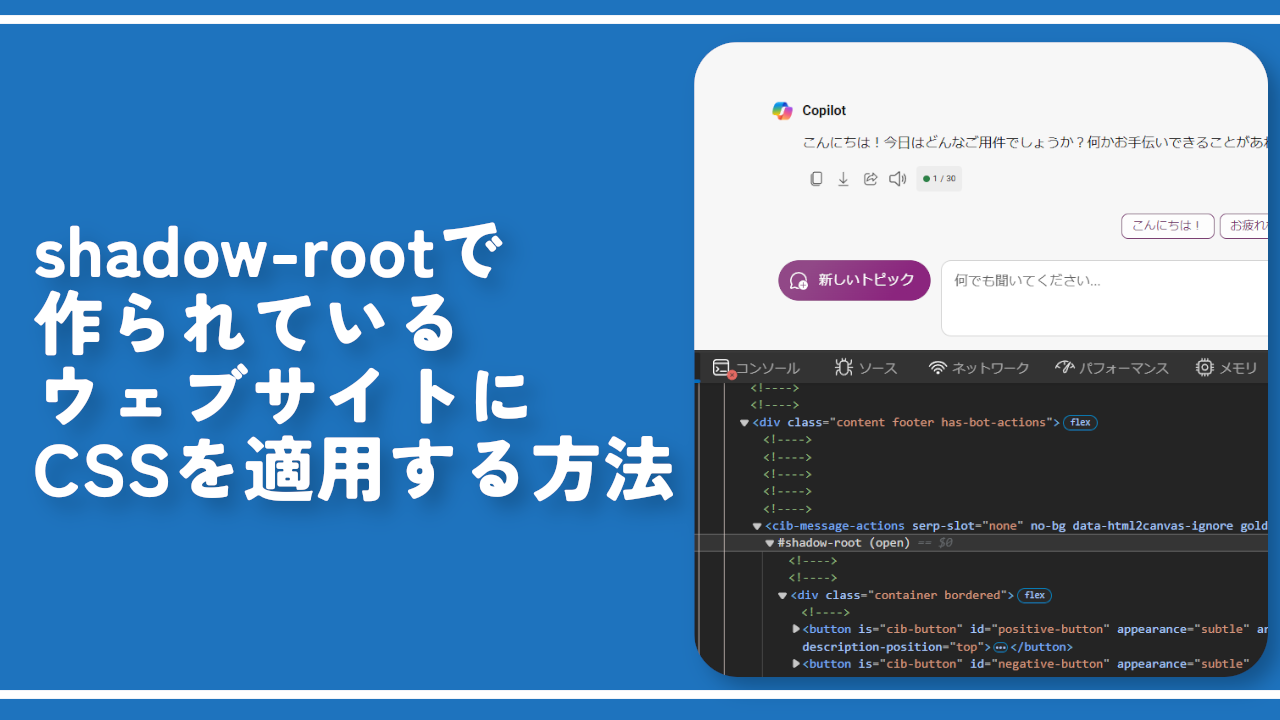【ニコニコ動画】動画上のクリックで再生・一時停止させるJavaScript
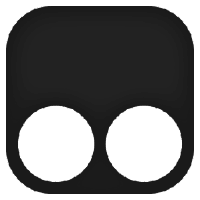
この記事では、PCブラウザ版「ニコニコ動画」で、動画プレーヤー内のどこでも好きな場所をクリックすることで、再生・一時停止するJavaScript「niconico click to play」について書きます。
ウェブサイトに「JavaScript」を適用できるChrome拡張機能・Firefoxアドオン「Tampermonkey」を利用します。
通常、PCウェブサイト版「ニコニコ動画」では、動画プレーヤー内をクリックしても、再生・一時停止してくれません。「YouTube」などでは再生・一時停止してくれます。
プレーヤー下部にあるボタンをクリックするか、キーボードのSpaceキーを押すことで、切り替えられます。
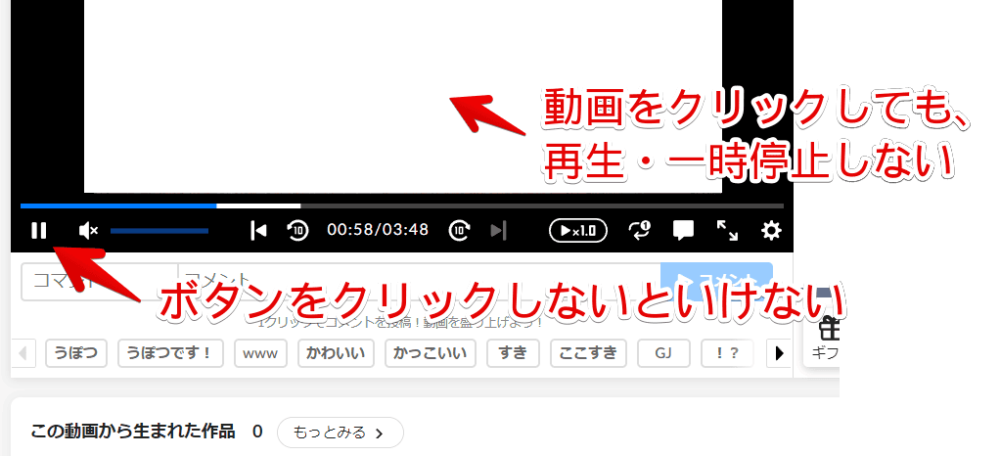
本記事で紹介するスクリプトを導入することで、「YouTube」などと同じように、動画プレーヤー内の好きな場所のクリックで、再生・一時停止を切り替えられるようになります。いつでもオンオフできます。
本記事はスクリプト(JavaScript)を実行できるPCブラウザ向けです。スマホアプリ版ではできません。動画も作成しました。
余談ですが、別の方が作成した拡張機能「ニコニコ動画で操作追加」というのもあります。
リリース元:家守カホウ
記事執筆時のバージョン:0.1.5(2021年2月1日)
「Tampermonkey」のインストール方法
Chromeウェブストアから「Tampermonkey」をインストールします。
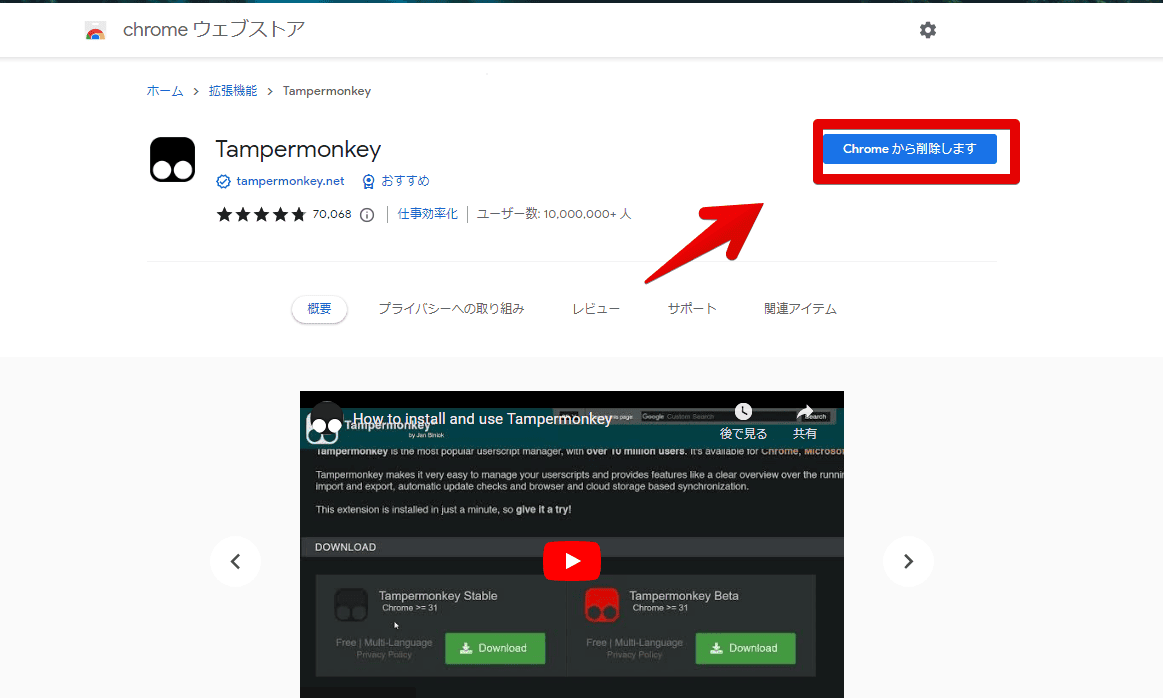
Firefoxをご利用の方は、以下からインストールできます。
詳しい使い方については、以下の記事を参考にしてみてください。本記事は、既にインストールして、ある程度使い方を知っている前提です。
スクリプトのインストール方法
以下のサイトからスクリプトをインストールできます。
「スクリプトをインストール」をクリックします。
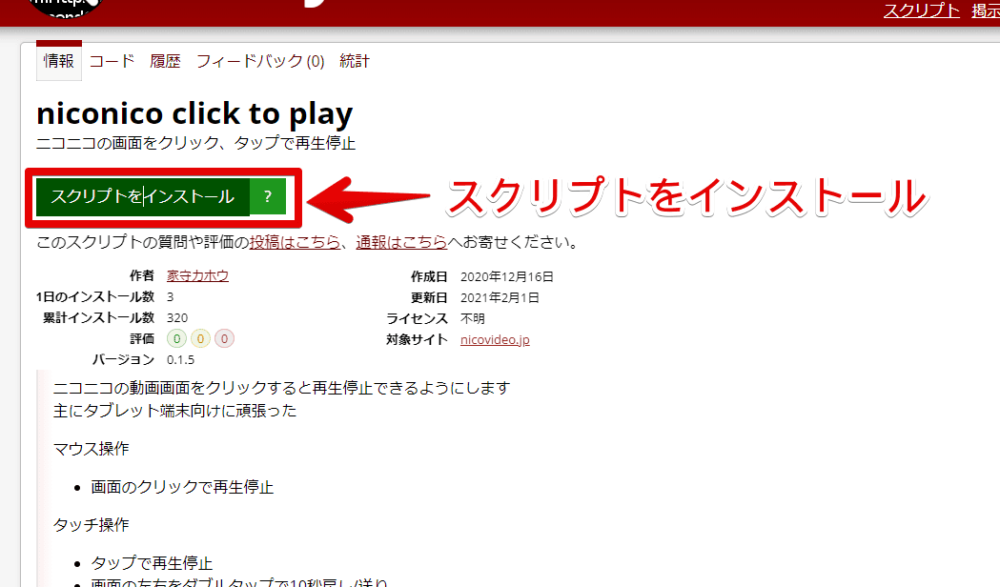
「Tampermonkey」を導入している場合は、自動的に「Tampermonkey」画面が表示されます。「インストール」をクリックします。僕は既にインストールしていたので、「再インストール」という表記になっています。
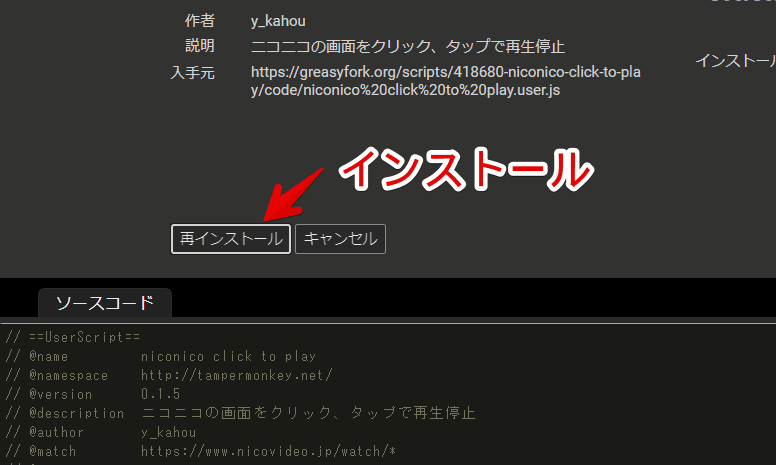
使い方
「ニコニコ動画」にアクセスします。既に開いている場合は、一度リロードします。
インストールした「Tampermonkey」アイコンをクリックして、「niconico click to play」スクリプトが有効になっていることを確認します。オンになっていればOKです。
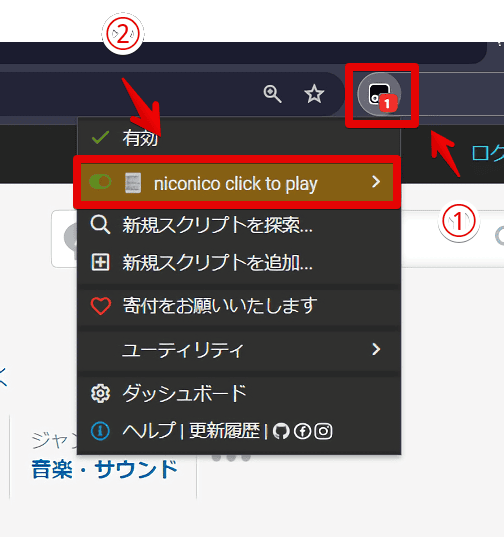
動画を再生します。今までは、動画プレーヤー内の左下の再生・一時停止ボタンを押さないといけませんでしたが、スクリプト導入後は、「YouTube」と同じように、動画内をクリックすると、再生・一時停止します。動画プレーヤー内のどこでもOKです。
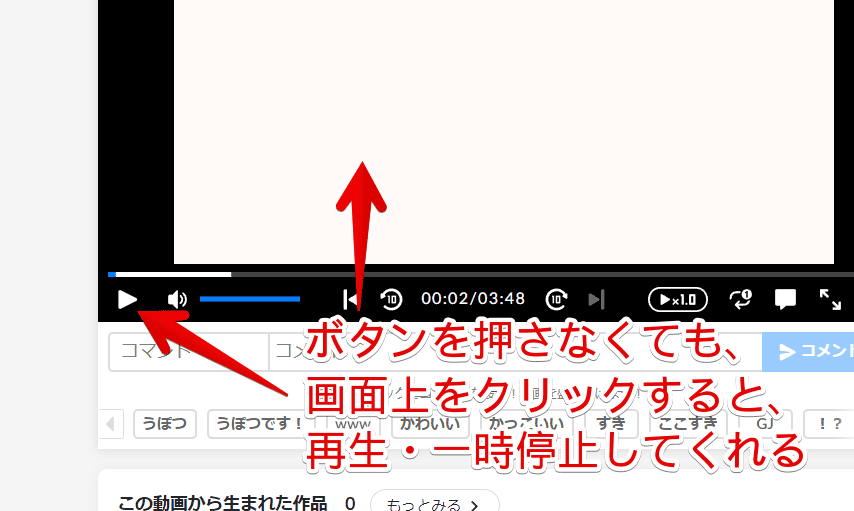
一時的に「JavaScript」を停止させたい場合は、「Tampermonkey」アイコン→登録したスクリプトを左クリックします。オンオフを切り替えられます。右クリックすると、編集画面を開きます。オンオフした後は、一度対象ページをリロードする必要があります。
スクリプトの削除方法
「Tampermonkey」アイコンを左クリック→「ダッシュボード」をクリックします。
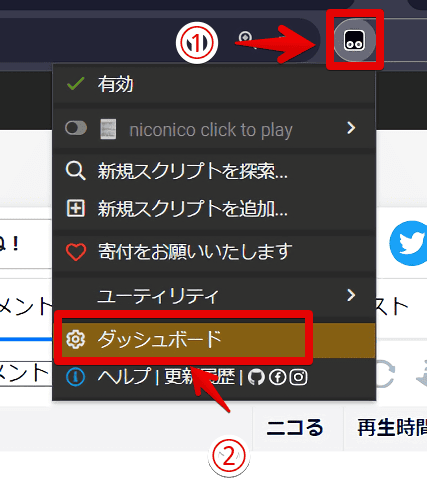
インストールしているスクリプトが一覧表示されるので、消したいスクリプトの右端にあるゴミ箱アイコンをクリックします。削除されます。
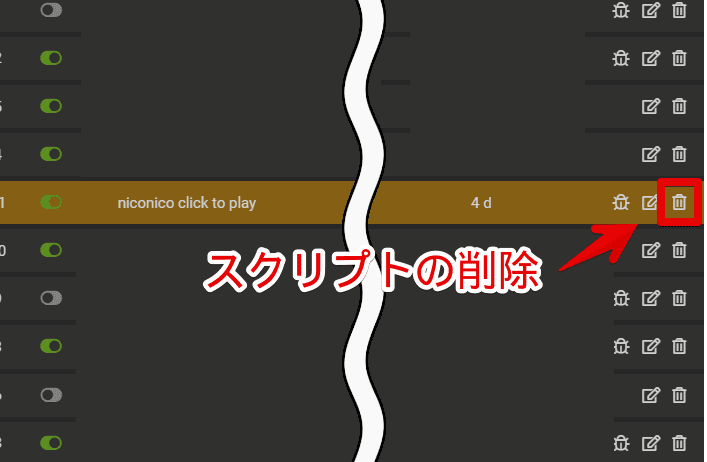
感想
以上、PCウェブサイト版「ニコニコ動画」で、動画プレーヤー内のどこでも好きな場所をクリックすることで、再生・一時停止を切り替えられるようにするJavaScript「niconico click to play」についてでした。
「ニコニコ動画」は、全く見たことがなく、本記事を書く時に、ほぼ初めてまともにアクセスしました。見た感じ、なんだかごちゃごちゃしているなぁと思いました。流れるコメントなどが好きな方には最高なんでしょうけども…。